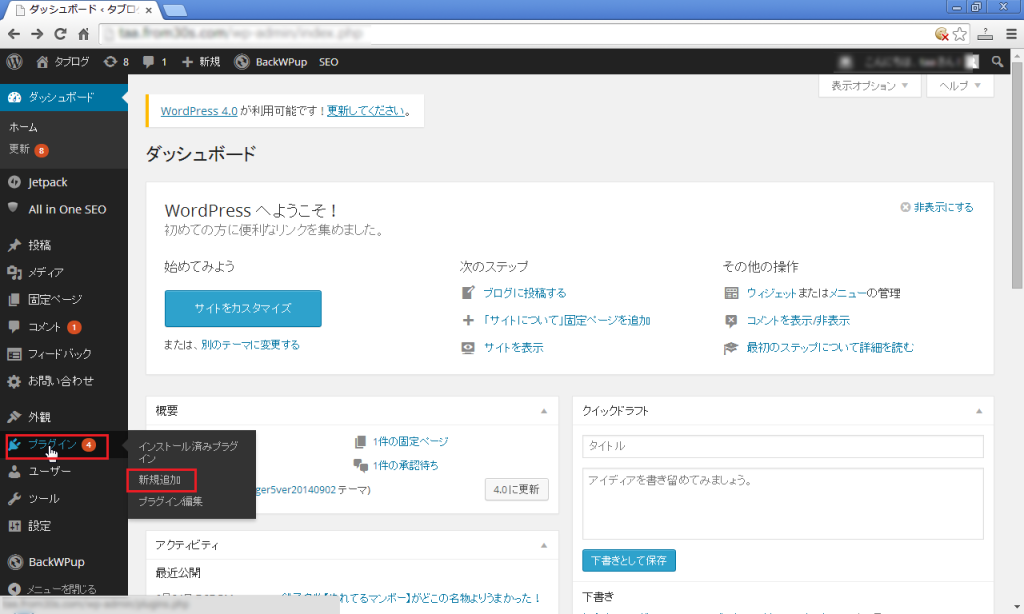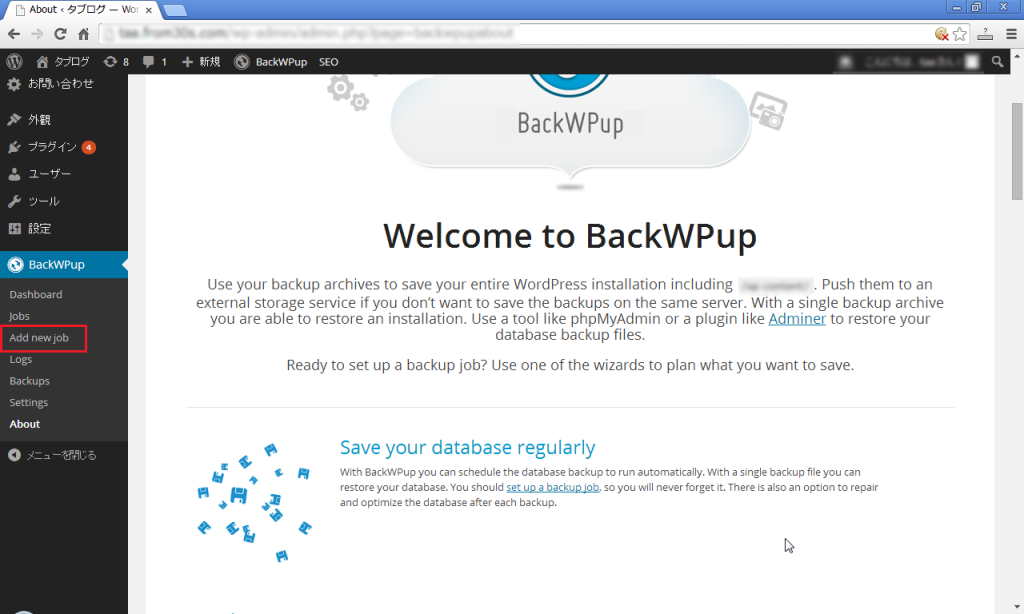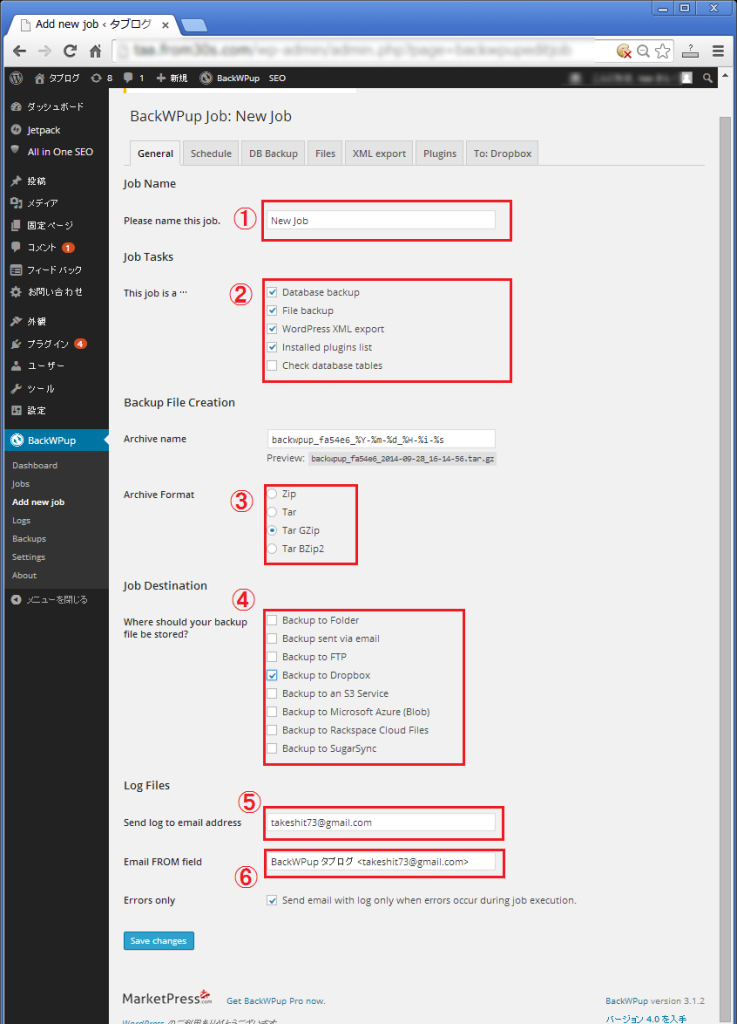2015/11/14
あとで読む初心者のtaaがWord Pressのバックアップをしてみました
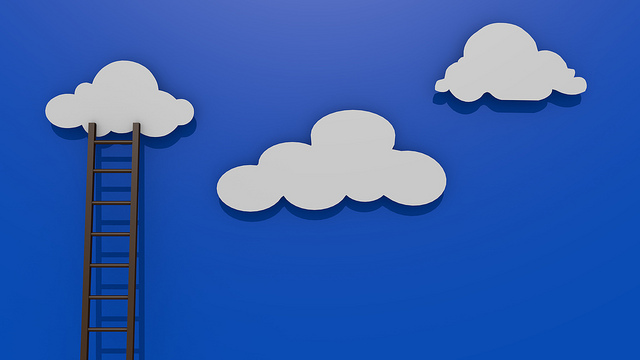
こんにちは。
またまたいつものごとく、週末に自宅に帰ってきたでブログをいじってみました。
今回は「バックアップ」
このブログを作るにあたってphpをいじって元に戻せなくなってしまって、そのたびにブログをサーバーから削除して作り直したり、テストブログを作成しそこでテストしてからブログに反映させたりといろいろ試行錯誤をしていました。
検索しても、初心者のtaaが「おっ!これできる」と言うのがなかなか見つけられなくて(検索がヘタ??)
バックアップのプラグインがあるのは知っていたのですが。
心配性なtaaは「本当にバックアップが出来るの」と心配してしまい、「 簡単=心配 難しい=確実 」。
と言う意味不明な結論を出してしまい・・・自然と難しい方法に目が行ってし「出来ないぃぃぃ(汗)」「分からないぃぃ(汗)」になって結局何もやらないという最悪の状態でした。
そんなことを行っていても仕方が無いので、今回はCV0629.comさんを参考にWord Pressのプラグイン「BackWPup」のインストールから設定までを行ってみました。
[browser-shot width=”150″ url=”http://cv0629.com/backwpup-how-to-setup/”]cv029.com
準備
BuckWPupを使ってブログのバックアップを行うのに便利なのが「DropBox]
まだインストールされていないという方はこちらからダウンロードできます
[browser-shot width=”150″ url=”https://www.dropbox.com/install”]DropBox
ドロップボックスは大変便利です。仕事などにも大変使えるのでおススメです。
BackWPupのインストール
②「プラグインのインストール」の「検索窓」に「backwpup」と入力してプラグインの検索をする。
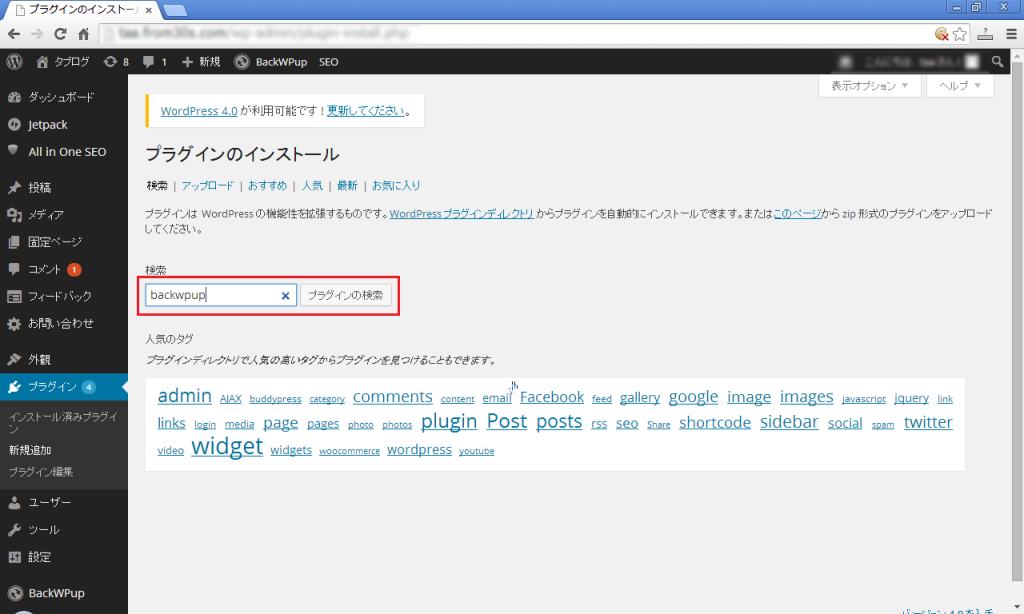
③検索結果から「BackWPup Free – WordPress 3.1.2」を確認して「いますぐインストール」をクリック
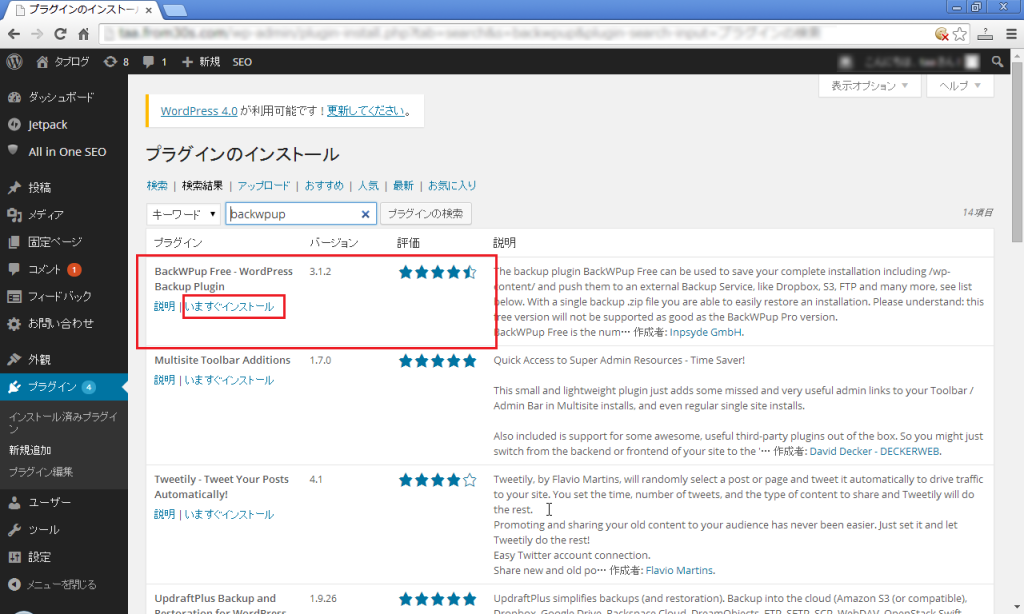
④インストールが完了したら「プラグインを有効化」をクリックし有効にする
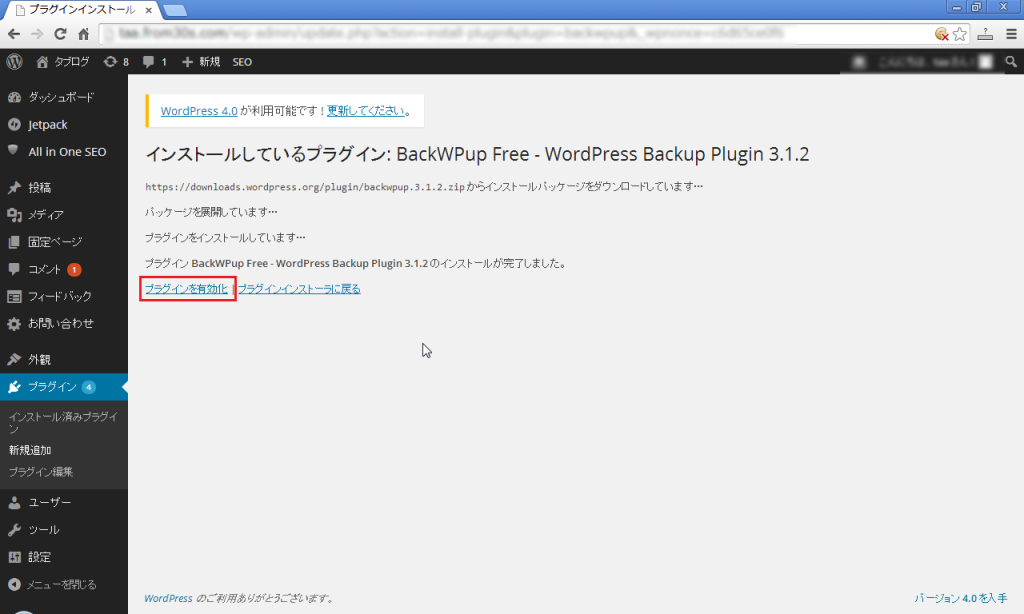
設定
②以下のように設定する。